OCI CLI 설치 (Window 10, 맥 OSX & Linux)
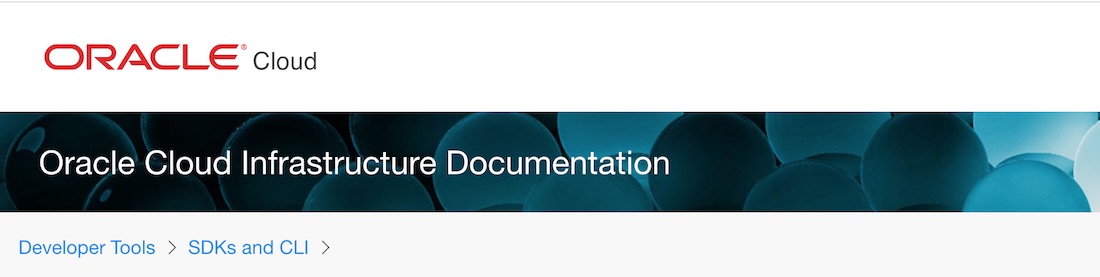
oci cli는 Oracle Cloud Infrastructure에서 주요 인프라 관리 기능을 수행하는 CLI(Command Line Interface) 툴입니다. “oci cli“를 사용하여 OCI 웹 콘솔과 같은 기능을 수행할 수 있습니다. “oci cli“를 스크립트와 함께 사용할 경우 OCI 인프라 관리 기능을 자동화하고 편리하게 운영할 수 있습니다. Oracle Cloud Infrastructure를 더 효율적으로 사용하기 위해서 Command Line Interface(이하 CLI) 사용이 필수입니다.
OCI 인프라스트럭처를 관리하는 언어별 SDK를 오라클 github 레파지토리[↗NW] 에서 오픈소스 형태로 개발하고 있습니다. OCI SDK가 지원하는 언어는 Python, Go, Java와 Ruby입니다. “oci cli“는 oracle/oci-python-sdk[↗NW] 프로젝트를 기반으로 만들어 졌습니다.
- Github에서 개발중인 언어별 OCI SDK
“oci cli“는 Mac, Windows 또는 Linux를 지원하며, Python (버전 2.7.5 또는 3.5 이상)을 기반으로 합니다. 본 문에서는 “oci cli“를 Mac OSX오 윈도우에서 설치하는 방법을 소개합니다. 1
본 문서는 Oracle Cloud Infrastucture의 지원 툴인 oci cli를 설치하는 과정을 소개합니다. 현재 독자는 Oracle Cloud 계정이 있다는 전제로 진행합니다. Oracle Cloud 서비스를 이용 가능한 계정이 없다면, 다음 문서를 참조하여 Oracle Cloud 계정을 생성하시기 바랍니다.
oci cli 설치
“oci cli“의 설치 및 설정 방법을 살펴보겠습니다.
oci cli 설치
“oci cli“은 github에서 개발되고 있으며, Window와 mac/Linux에서 설치를 돕는 스크립트를 제공합니다. 설치 스크립트는 https://github.com/oracle/oci-cli 사이트에서 확인할 수 있습니다.
다음 운영체제에 맞는 스크립트를 터미널상에서 수행하면 설치가 됩니다. “oci cli“를 사용하기 위해서는 Python (버전 2.7.5 또는 3.5 이상)이 필요합니다. 파이썬이 없는 상태에서 다음 스크립트로 oci cli를 설치하면 설치 과정에서 최신 Python을 설치합니다. 기존에 파이썬이 설치되어 있다면 버전을 2.7.5 이상 혹은 3.5 이상으로 먼저 맞춰야 합니다.
Linux/Mac OSX에서는 터미널상에서 Bash 혹은 Zsh에서 실행하면 됩니다. 윈도우인 경우 Window 10을 권장하고, 다음 스크립트는 PowerShell에서 수행해야 합니다.
- Linux/Mac OSX용 설치 스크립트
bash -c "$(curl -L https://raw.githubusercontent.com/oracle/oci-cli/master/scripts/install/install.sh)"
- 전체 명령: bash -c “$(curl -L https://raw.githubusercontent.com/oracle/oci-cli/master/scripts/install/install.sh)"
- Window용 설치 스크립트
powershell -NoProfile -ExecutionPolicy Bypass -Command "iex ((New-Object System.Net.WebClient).DownloadString('https://raw.githubusercontent.com/oracle/oci-cli/master/scripts/install/install.ps1'))"
- 전체 명령: powershell -NoProfile -ExecutionPolicy Bypass -Command “iex ((New-Object System.Net.WebClient).DownloadString(‘https://raw.githubusercontent.com/oracle/oci-cli/master/scripts/install/install.ps1'))"
oci cli 설치 확인
oci cli가 제대로 설치되었는지는 다음 명령으로 확인할 수 있습니다.
~/temp/demo/taewan > oci -v 2.4.38
oci cli 설정
Oracle Cloud 계정과 통신하기 위해서는 추가 설정이 필요합니다. oci cli설정을 위해서는 다음과 같은 정보가 필요합니다.
- User OCID
- Tenancy OCID
- Region
현재 OCI User가 없는 상태라면, 사용할 OCI User를 먼저 생성해야 합니다. OCI User 관리 페이지 이동 메뉴는 “OCI Menu -> Identity -> User”입니다. OCI User가 생성되었다면 다음 페이지에서 각 정보를 확인할 수 있습니다.
- User OCID:
- User OCID 정보 확인
- Tenancy OCID & Region
- Tenancy OCID와 Region 정보 확인
위 3가지 정보를 확보했다면 다음 명령을 통해서 oci cli의 접속 설정을 수행할 수 있습니다.
> oci setup config
위 명령을 입력하면 다음가 같은 정보 입력 및 문의가 진행됩니다.
Enter a location for your config [/Users/taewan/.oci/config]:- config 파일 위치 지정
- 입력: Enter (기본 위치를 사용할 경우)
Enter a user OCID:Enter a tenancy OCIDEnter a region (e.g. eu-frankfurt-1, uk-london-1, us-ashburn-1, us-phoenix-1):Do you want to generate a new RSA key pair?- RSA 보안 키 파일 생성
- 입력: Y
Enter a directory for your keys to be created [/Users/taewan/.oci]:- RSA 보안 키 파일 위치 지정
- 입력: Enter (기본 위치를 사용할 경우)
Enter a name for your key [oci_api_key]:- RSA Private key 파일 이름 지정
- 입력: Enter (기본 위치를 사용할 경우)
Enter a passphrase for your private key (empty for no passphrase):- 입력: Enter
기본 위치를 사용할 경우 다음과 같은 결과를 확인할 수 있습니다.
> pwd
/Users/taewan
> ls .oci
config oci_api_key.pem oci_api_key_public.pem
> cat .oci/config
[DEFAULT]
user=ocid1.user.oc1..aaaaaaaa7q6hc56vqrjk67adfgi4np4k7abcq64ebqdfmhjhod3tmyxca
fingerprint=b1:7a:69:14:f1:ae:2c:13:cc:54:c3:d4:43:b1:9c:b2
key_file=/Users/taewan/.oci/oci_api_key.pem
tenancy=ocid1.tenancy.oc1..aaaaaaaarla6ykabvfryuxqcx5y76stinq7z76lql5xqvcbjx3zfujxi33q
region=us-ashburn-1
oci user에 rsa public 파일 등록
앞에서 생성한 RSA public 키를 OCI 사용자에 등록합니다.
> cat .oci/oci_api_key_public.pem
-----BEGIN PUBLIC KEY-----
MIIBIjANBgkqhkiG9w0BAQEFAAOCAQ8AMIIBCgKCAQEA3IPPeI54Nns3HRuaOgLi
Q2iqB1vKb2idWOf52/lUQZXKJ4AKWkdlbHBfvTIf6V8T35NbGL5e0UO3CmiYYzcc
Rrv4iEtLxKlZGok6fMG8ojrKya35lUzTiqOUfzTGGmSZzAZTAJ3uiAmziTgzF4rj
KyEaX+/FdHIQiR+av1w3hm8ooYdCnq3Ja51g+Wmbw9xh4OjmQf8zbnI1Q0qJi4Xv
V0XmAnMlZbLSpovwzYAQCR2C0fqB5zlRd7miF1EnrVN61lFx+f78qziZtTp8BH8o
xUwmDAaD4d5f83RsLy+2+0XpDTMfZpaD+JAxko1xxgUg7mW/s82OmTO+onXjoFjV
4wIDAQAB
-----END PUBLIC KEY-----
- OCI Menu -> Identity -> User
OCI USER 관리 페이지에서 demo_user01 사용자의 “public key”로 앞에서 만든 “.oci/oci_api_key_public.pem” 파일의 내용을 등록합니다.
- OCI User에 public key 등록
oci setup 설정 확인
oci의 tenancy id를 조회하는 oci os ns get 명령을 이용하여 앞에서 수행한 설정 상태를 점검할 수 있습니다. 아래와 같이 Tenancy를 반환한다면, 설정이 제대로 되었다고 판단할 수 있습니다.
> oci os ns get { "data": "lm02" }
동영상 데모
지금까지 소개할 설치 및 설정 절차는 다음 동영상에서 확인하실 수 있습니다.
Window 10에 oci cli 설치하기
다음 동영상은 Window 10에서 oci cli를 설치하고 설정하는 과정을 확인할 수 있습니다.
- Window 10에 OCI CLI 설치 데모 동영상
Mac OSX에 oci cli 설치하기
Mac OSX와 리눅스에 oci cli를 설치하는 과정은 거의 같습니다. 다음 동영상에서 Mac OSX에 oci cli를 설치하고 설정하는 과정을 확인할 수 있습니다.
- Mac OSX에 OCI CLI 설치 데모 동영상
관련 문서
참고 문서
- https://docs.us-phoenix-1.oraclecloud.com/Content/API/SDKDocs/cliinstall.htm
- Oracle Cloud Infrastructure CLI Command Reference: oci cli 사용법 공식 문서
- https://github.com/oracle/oci-cli
- “oci cli“를 리눅스에서 설치하는 방법은 Mac OSX와 같습니다. [return]
